激活Dashboard服务
要在 Weincloud 上使用 Dashboard (仪表板),您需要先将 HMI 设备加入您的 Domain。
将 HMI 加入 Domain
取得 HMI 的 Hardware Key (HWKey) 可以使用以下两种方式:
- 在HMI上,进入System Settings > EasyAccess2.0页面查找HWKey。
- 使用系统暂存器LW-11210来取得HWKey。
激活HMI Dashboard 并同时加入 Domain
2.1. 进入左方 Directory
2.2. 选择想要加入的 资料夹
2.3. 点击左上角
,并选择 仪表板
2.4. 挑选激活方式

共有两种方式:(1) 新激活卡、(2) 免费试用90天
(1) 新激活卡

输入Hardware Key,激活卡号以及其余次要资讯,来激活Dashboard
- 激活卡号可以在右方的
,进行卡片查询,确保卡片是在没有使用的状态
(2) 3个月免费试用

- 输入Hardware Key以及其余次要资讯,即可马上试用3个月
- 激活卡号可以在右方的
Dashboard 资讯
用户可以在 Directory 中选取特定 HMI 并在右侧资讯中查看 Dashboard 资讯
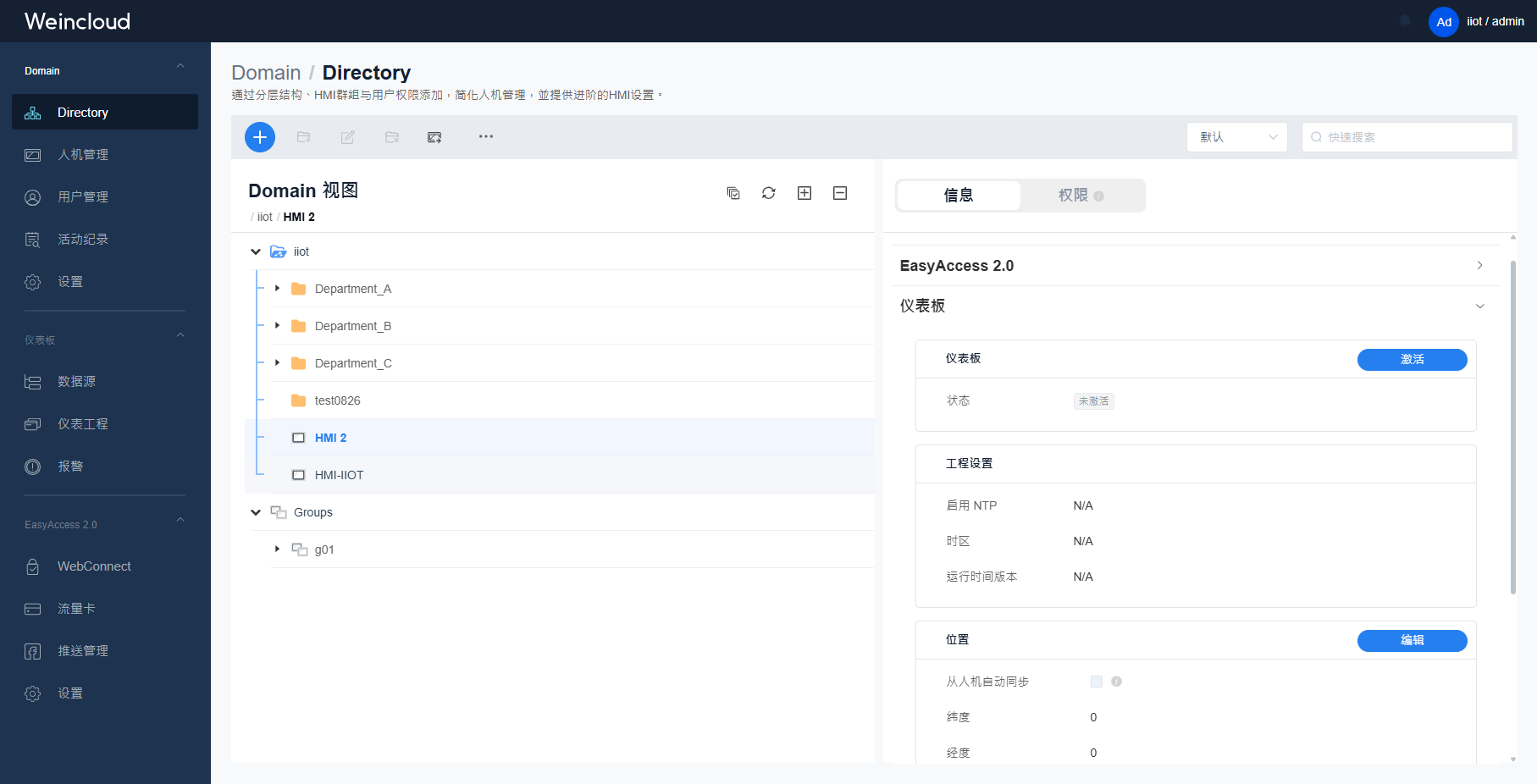
表格各栏位
仪表板

状态 显示该HMI的激活状态,状态共有 未激活 及 已激活 两种。 若 HMI 尚未激活 Dashboard 可以点击 激活,输入 激活卡号 来激活Dashboard

标签
显示标签目前使用量
激活日期
显示 HMI 激活 Dashboard 的日期
标签扩充卡

流水号 / 激活日期
若选中的 HMI 已有进行标签扩充,则会在此显示扩充卡的流水号及激活日期
新增
可以点击 新增,输入 扩展卡号 来扩充标签

激活卡

流水号 / 激活卡号
显示目前已激活的激活卡流水号与激活卡号
解綁激活
可以点击 解綁激活,输入 使用者密码 后选取是否从 Domain 中移除设备

请注意登入使用者必须有该 HMI 的 Dashboard 管理权限才可以进行 解綁激活